Cum se potrivește datele în funcție de lună și an numai în Excel?
Când comparați datele în Excel, este posibil să fie necesar să potriviți datele în funcție de lună și an, fără a lua în considerare ziua. Cum se realizează? Următoarele metode vă vor ajuta.
Potriviți datele după lună și an numai cu formula
Potriviți datele după lună și an numai cu formatarea condiționată
Potriviți datele după lună și an numai cu formula
După cum se arată în imaginea de mai jos, presupunând că trebuie să comparați două liste de date și să potriviți datele numai după lună și an, puteți aplica formula de mai jos pentru a o realiza.

1. Selectați o celulă goală, introduceți formula = LUNĂ (A2) și AN (A2) = LUNĂ (B2) și AN (B2) în bara de formule, apoi apăsați tasta Intrați cheie. Vedeți captura de ecran:
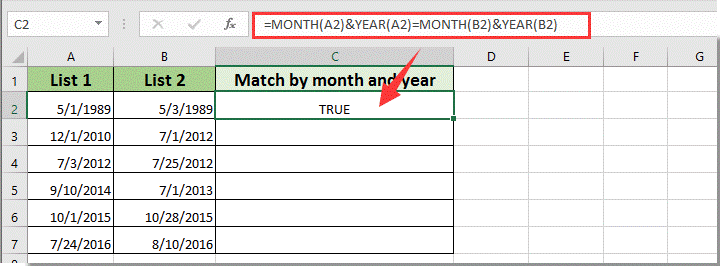
notițe:
2. Continuați să selectați celula de rezultat, trageți Mâner de umplere jos pentru a compara alte date. Vedeți captura de ecran:
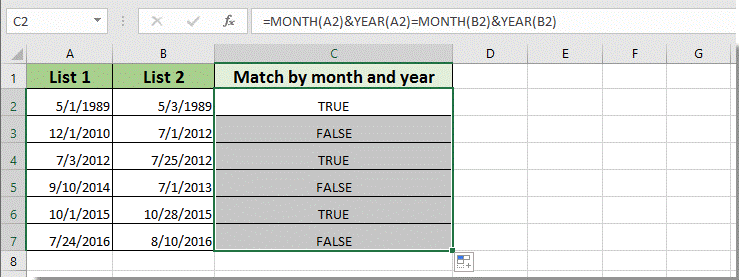
Potriviți datele după lună și an numai cu formatarea condiționată
Dacă doriți să comparați o gamă de date în funcție de lună și an în funcție de o dată dată și să evidențiați toate celulele potrivite așa cum este prezentat mai jos, puteți încerca următoarele Formatarea condițională metode. Vă rugăm să faceți următoarele.
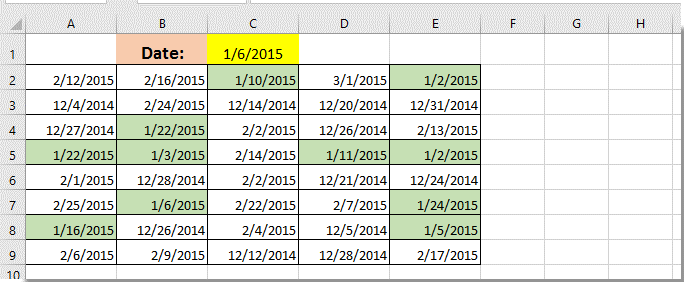
1. Selectați intervalul de date pe care îl veți evidenția în funcție de luna și anul unei date date, apoi faceți clic pe Acasă > Formatarea condițională > Noua regulă. Vedeți captura de ecran afișată.
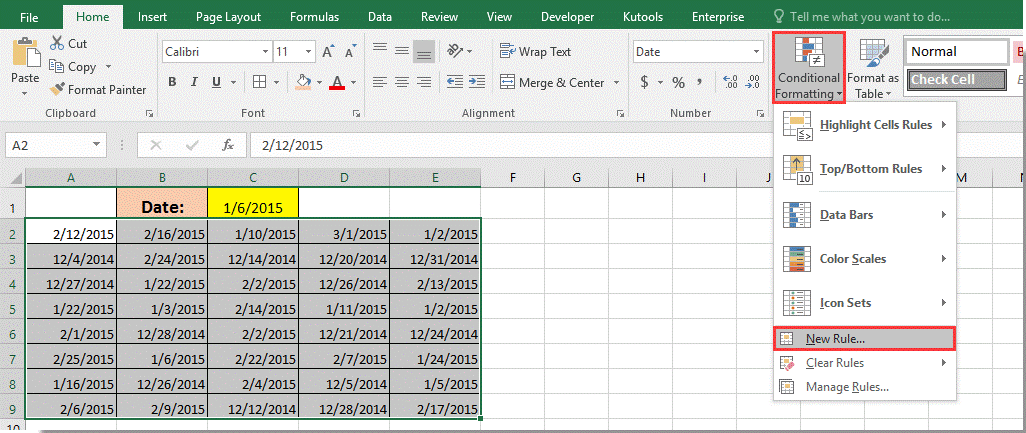
2. În Noua regulă de formatare casetă de dialog, trebuie să:

notițe: În formulă, A2 este prima celulă din intervalul de date selectat, 2015,1,6 este data dată cu care trebuie să comparați. Vă rugăm să le schimbați în funcție de nevoile dvs.
După ce faceți clic OK buton, toate celulele care se potrivesc lunii și anul datei date vor fi evidențiate imediat după cum se arată captura de ecran.
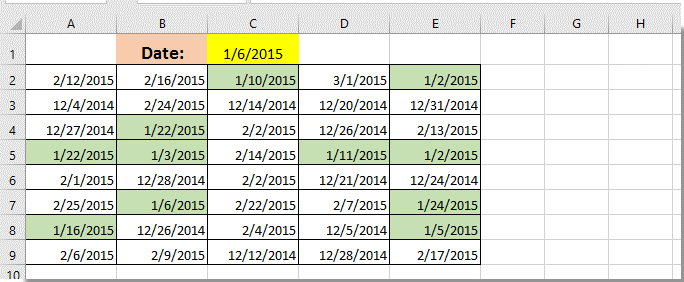
Articole pe aceeași temă:
- Cum să verificați dacă o valoare a celulei se potrivește cu o listă din Excel?
- Cum se numără celulele potrivite fie cu X, fie cu Y în Excel?
- Cum să găsiți valoarea potrivită căutând în sus în Excel?
- Cum se sortează o coloană pentru a se potrivi cu valoarea dintr-o altă coloană din Excel?
Cele mai bune instrumente de productivitate de birou
Îmbunătățiți-vă abilitățile Excel cu Kutools pentru Excel și experimentați eficiența ca niciodată. Kutools pentru Excel oferă peste 300 de funcții avansate pentru a crește productivitatea și a economisi timp. Faceți clic aici pentru a obține funcția de care aveți cea mai mare nevoie...

Fila Office aduce interfața cu file în Office și vă face munca mult mai ușoară
- Activați editarea și citirea cu file în Word, Excel, PowerPoint, Publisher, Access, Visio și Project.
- Deschideți și creați mai multe documente în filele noi ale aceleiași ferestre, mai degrabă decât în ferestrele noi.
- Vă crește productivitatea cu 50% și reduce sute de clicuri de mouse pentru dvs. în fiecare zi!

